在此练习中,您将添加可在 Autodesk Civil 3D 中修改零件形状的最终模型和尺寸参数。
本练习上接练习 3:定义 Vault 长方体形状。
- 上接“零件生成器”环境中进行的上一练习。单击“视图”选项卡
 “视图”面板
“视图”面板  “西南等轴测”。接下来,您会将“尺寸参数”(在 Autodesk Civil 3D 中可用)与“顶部横断面”的实际标注链接。使用该视图将更易于执行以下几个步骤。
“西南等轴测”。接下来,您会将“尺寸参数”(在 Autodesk Civil 3D 中可用)与“顶部横断面”的实际标注链接。使用该视图将更易于执行以下几个步骤。
- 右键单击“尺寸参数”
 “编辑配置”。单击“编辑零件尺寸”对话框顶部的“新建”按钮。将显示“新参数”对话框。
“编辑配置”。单击“编辑零件尺寸”对话框顶部的“新建”按钮。将显示“新参数”对话框。
- 单击“井框高度”,然后单击“确定”。即添加了“井框高度 (SFH)”参数。
- 向右滚动,直到您看到“SFH”列。在“SFH”列中单击“常量”,然后将其更改为“列表”。单击“参数配置”旁边的下拉箭头按钮,然后选择“值”。将显示每个参数的值。
- 单击“SFH”列中的值单元,然后单击“编辑”按钮。将值 8、12 和 16 添加到列表,然后单击“确定”。将 SFH 的值设定为 8。现在,该参数在 Autodesk Civil 3D 中有三个尺寸可供使用。
- 单击“确定”。单击“保存零件族”。这样会更新“模型参数”以包括“尺寸参数”。
- 在“尺寸参数”上单击鼠标右键,然后单击“编辑值”。设置以下值:
- SBSL: 120
- SBSW: 60
- SFL: 108
- SFW: 48
- SBSH: 48
单击“编辑零件尺寸”对话框工具栏中的“更新模型”按钮。单击“确定”。这样会更新模型参数值以匹配尺寸参数。
- 在“模型参数”上单击鼠标右键,然后单击“编辑”。将 LenB1 的值设定为 SFH。单击“关闭”。LenB1 是表示外部井框拉伸深度的标注。
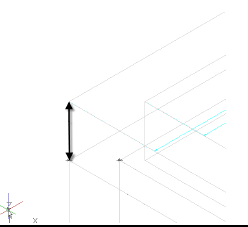
- 展开“修饰符”。在“长方体”上单击鼠标右键,并关闭可见性。打开“长方体外部”和“长方体内部”的可见性。这样将显示用于标注的相应修饰符。
- 在“模型标注”上单击鼠标右键,然后单击“添加距离”。单击图形中的外部长方体拉伸,然后单击标注的位置。
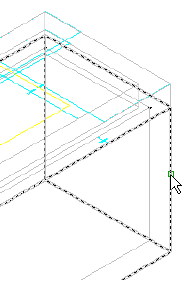
即创建了标注 LenB3。
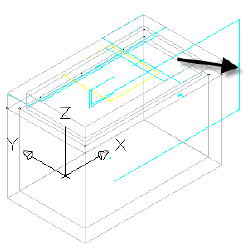
- 对内部长方体拉伸重复该步骤。
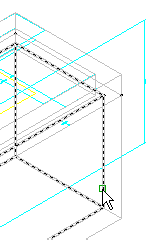
即创建了标注 Len B4。
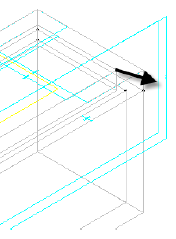
- 在“模型参数”上单击鼠标右键,单击“编辑”,然后将 LenB3 的方程式设定为 LenB4 + Fth(底厚)。显示“模型参数”对话框时,将 Fth 的值设定为 4。Len B3 是“长方体外部”拉伸(被设定为“长方体内部”拉伸长度加上底厚度)的长度。
- 使标注 LenB4 与 SRS-SFH(井口到井底高度 - 井框高度)相等。将 SRS 的值更改为 48。
- 使 SBSH 与 LenB1+LenB3 相等,单击“关闭”。SBSH 为“结构高度”参数。
注:
该参数在 Autodesk Civil 3D 中可见,但用户不能编辑该参数。请务必记住,该参数的计算结果不能为零。否则,零件不会在 Autodesk Civil 3D 中显示。
- 对“尺寸参数”进行以下更改。
- Fth
- 更改为“列表”
- 将“列表”设定为 4、8、12
- 将值设定为 4
- Wth
- 更改为“列表”
- 将“列表”设定为 4、8、12
- 将值设定为 4
- 添加 SIL(内部结构长度)
- 更改为“列表”
- 将“列表”设定为从 48 到 120 的 12 英寸增量
- 将值设定为 120
- 添加 SIW(内部结构宽度)
- 更改为“列表”
- 将“列表”设定为从 36 到 60 的 12 英寸增量
- 将值设定为 60
- SRS
- 更改为“范围”
- 将最小值设定为 36
- 将最大值设定为 120
- 将默认值设定为 72
Fth = 底厚度以及 Wth = 壁厚度。这些参数将有三种尺寸可供使用,并且在 Autodesk Civil 3D 中都是可编辑的结构特性。
SIL = 内部结构长度以及 SIW = 内部结构宽度。这些参数将在增量为 12 英寸的大量尺寸中可用。这些是控制 Autodesk Civil 3D 中零件的长度和宽度的关键结构特性。
RS = 井口到井底高度。这是允许在 Autodesk Civil 3D 中控制结构深度的关键结构特性。
完成后单击“保存零件族”,以保存零件并将“模型参数”更新为包括新的“尺寸参数”。
- Fth
- 在“尺寸参数”上单击鼠标右键,然后单击“编辑值”。更改以下各项:
- SBSL=120
- SBSW=60
- SFL=108
- SFW=48
单击“编辑零件尺寸”对话框工具栏中的“更新模型”按钮,然后单击“确定”。
- 在“模型参数”上单击鼠标右键,然后单击“编辑”。在“方程式”列中对以下各项进行以下更改。按照所示顺序进行更改。
- LenA1: SIL + (2*Wth) - LenA1 是长方体外部长度的模型标注。其已被设定为“内部结构长度 (SIL)”加上每个壁的厚度 (2 x Wth)。
- LenA2: SIW + (2*Wth) - LenA2 是长方体外部宽度的模型标注。其已被设定为“内部结构宽度 (SIW)”加上每个壁的厚度 (2 x Wth)。
- SBSL: LenA1 - SBSL 和 SBSW 是已被设定为实际模型标注的重要结构特性。
- SBSW: LenA2
- SVPC: SFH + 6 - 垂直管道净空 (SVPC) 已被设定为井框高度 (SFH) 加上 6 英寸。
- 展开“工作平面”
 “井口”
“井口” “形状”。右键单击“固定中心”
“形状”。右键单击“固定中心” “可见”。将在图形中显示井口中心点。
“可见”。将在图形中显示井口中心点。
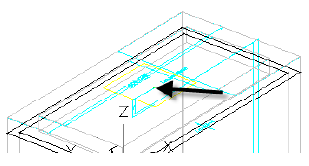
- 展开“自动数据布局”。在“布局数据”上单击鼠标右键,然后单击“设定放置点”。使用 NODE 对象捕捉选择“固定中心”点。放置点与 AutoCAD 块的插入点非常相似。
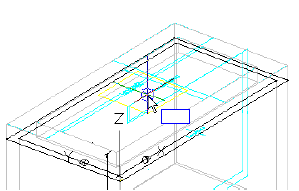
- 展开“修饰符”。打开“井框”和“长方体”的可见性。关闭所有其他修饰符。
- 单击“生成位图”。
- 单击“西南等轴测视图”。单击“确定”。已为零件目录生成位图图像。
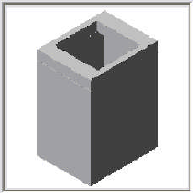
- 单击“保存零件族”。退出“零件生成器”环境。
要继续此教程,请转至练习 5:使用新零件。